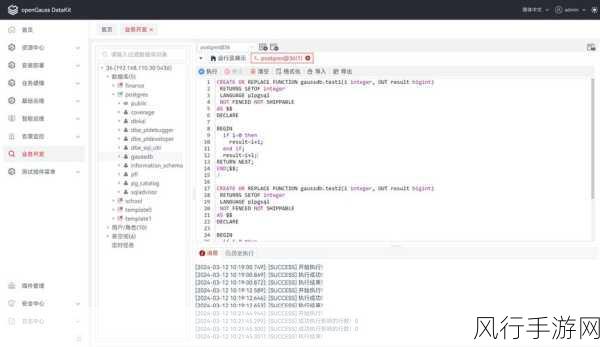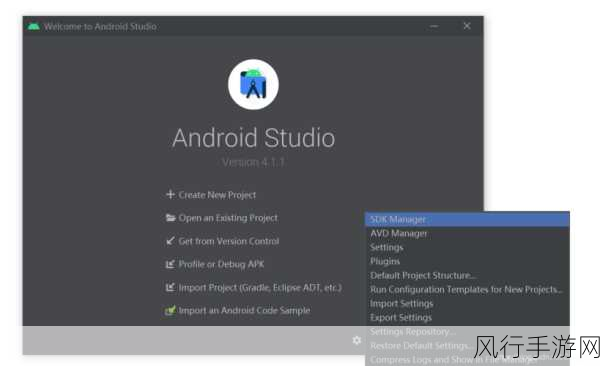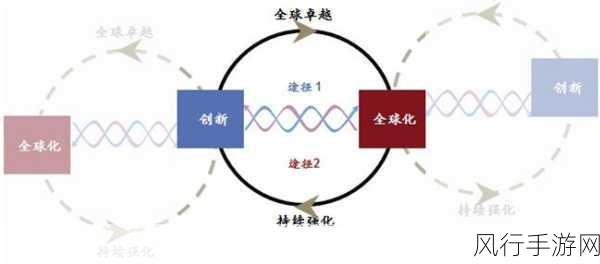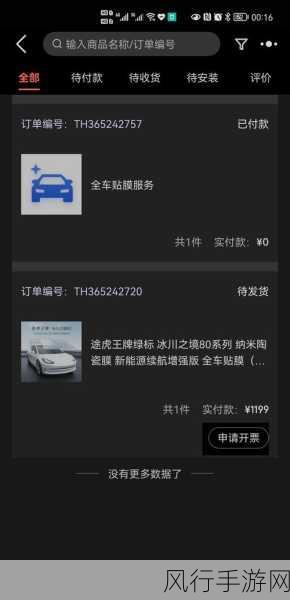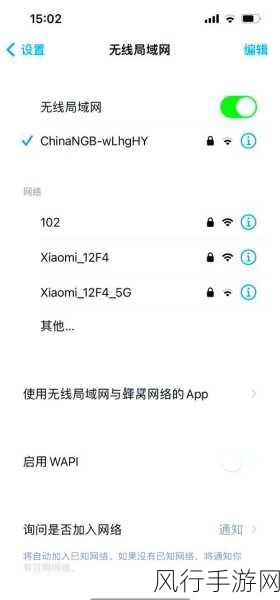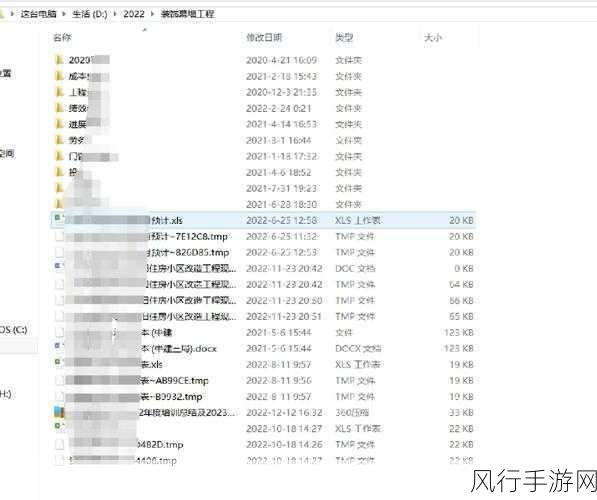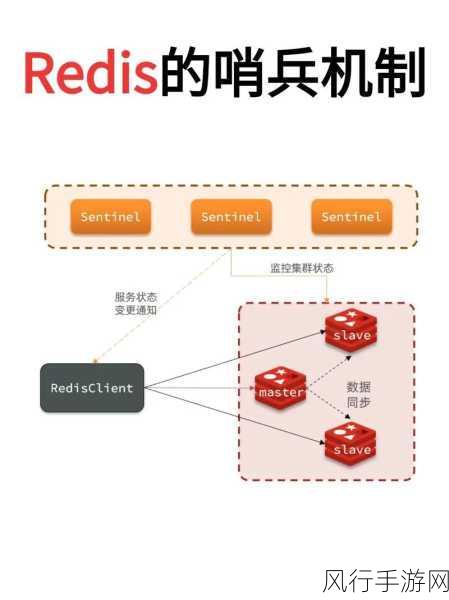在使用 Win7 系统时,设置默认输入法能够极大地提高我们的输入效率和便捷性,对于很多用户来说,可能不太清楚如何在语言栏进行这一重要的设置操作,就让我为您详细讲解。
要在 Win7 系统的语言栏设置默认输入法,其实步骤并不复杂,我们先点击桌面左下角的“开始”按钮,然后在弹出的菜单中找到“控制面板”并点击进入,在控制面板的众多选项中,我们选择“时钟、语言和区域”这一项。
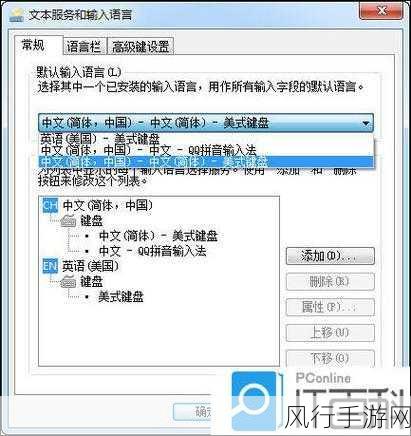
进入“时钟、语言和区域”页面后,会看到有“区域和语言”的选项,点击它,在弹出的“区域和语言”对话框中,切换到“键盘和语言”标签页。
您能看到一个“更改键盘”的按钮,毫不犹豫地点击它,此时会弹出一个“文本服务和输入语言”的对话框,在这个对话框中,我们可以看到当前系统已安装的输入法列表。
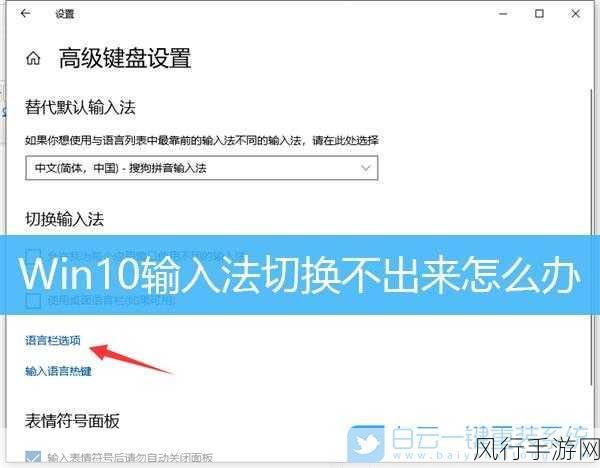
在输入法列表中选择您想要设置为默认的输入法,然后点击“上移”按钮,将其移动到列表的最顶端,这样,您所选择的输入法就成为了默认输入法。
完成上述操作后,别忘记点击“确定”按钮来保存您的设置,设置成功后,下次您打开电脑或者在需要输入文字的地方,系统将自动使用您设置的默认输入法。
需要注意的是,不同版本的 Win7 系统可能在操作界面上会有一些细微的差别,但总体的设置思路和步骤是大致相同的,如果您在设置过程中遇到了问题,不妨多尝试几次,或者查看系统的帮助文档获取更详细的信息。
希望通过以上的介绍,能够帮助您顺利地在 Win7 系统的语言栏中设置好默认输入法,让您的电脑使用体验更加流畅和便捷。